Selain gratis, Google form adalah platform yang cukup populer dan mudah digunakan, setiap orang juga hampir pasti memiliki akun Gmail jadi bisa dengan mudah mengakses form tanpa harus mendaftar. Penasaran seperti apa langkah-langkah dan hasilnya? Berikut tutorial selengkapnya.
Cara Membuat Google Form Soal Pilihan Ganda
1. Buka halaman situs Google Form di https://www.google.com/intl/id/forms/about/
2. Tentukan layanan Google Formulir yang ingin digunakan, terdapat dua pilihan yakni Pribadi dan Bisnis. Sebagai informasi, Google Formulir untuk bisnis bisa sahabat Indoking dapatkan jika berlangganan layanan G Suite.

3. Pada tutorial kali ini kita akan menggunakan Google Form Pribadi, klik saja tombol di kolom sebelah kiri layar.
4. Selanjutnya Anda bisa memilih tanda ( + ) untuk menambahkan Formulir yang akan dibuat menjadi media ujian online.

5. Tulis judul ujian pada kolom paling atas dengan cara menghapus kata “Untitled Form”
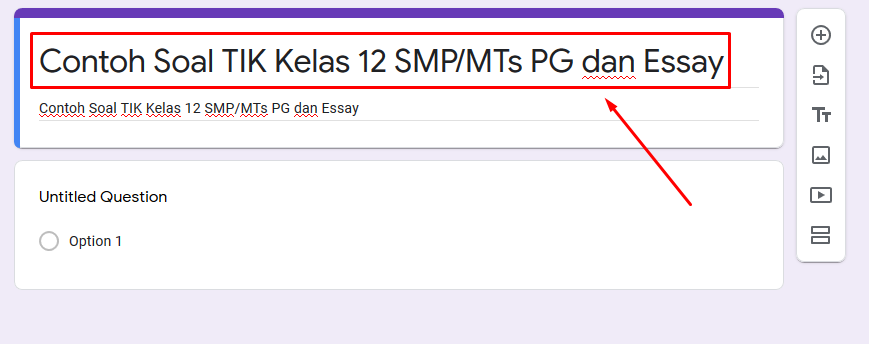
6. Selanjutnya memasukkan Soal dan Opsi Pilihan Ganda (Multiple Choice). Agar bisa menampilkan halaman seperti ini pastikan form soal yang dipilih sudah “Multiple Choice”, pengaturannya bisa dilihat melalui gambar di bawah ini.
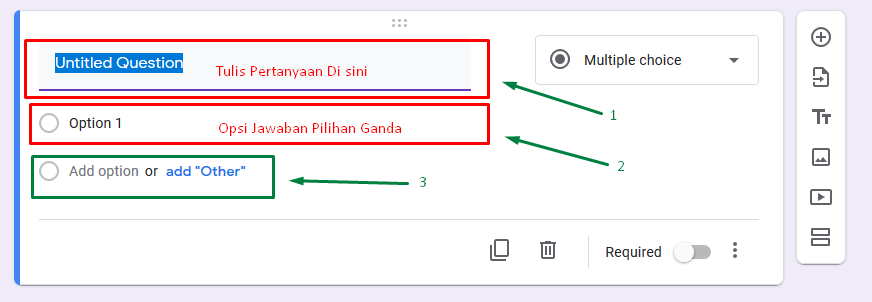
Contoh soal pilihan ganda nomor 1 yang sudah jadi.

Berikut merupakan halaman Soal Google Form yang akan dilihat oleh siswa, berdasarkan input soal dan jawaban di atas.

7. Menambahkan Soal Nomor 2, dan seterusnya dengan cara memilih icon ( + ) di samping kanan form pertanyaan.

8. Setelah semua soal selesai dimasukkan, saatnya mengatur konfigurasi agar siswa bisa menggunakan soal dari Google Form ini. Klik setting yang terletak di pojok kanan atas.

9. Akan muncul Pop-up halaman setting yang terdiri dari tiga kolom, yakni General, Presentation, dan Quizzes. Pertama-tama, atur bagian General seperti gambar di bawah ini:

Lalu, pindah ke bagian tab Quizzes untuk mengaktifkan tombol-tombol seperti yang tertera di bawah ini. Sebagai informasi, Release grade merupakan fitur untuk menampilkan nilai siswa, Anda bisa mengatur untuk ditampilkan otomatis setelah siswa selesai mengisi soal, atau menunggu review manual.

10. Selesai. Simpan dengan cara klik Save.
Cara Membuat Kunci Jawaban dan Poin Penilaian (Otomatis) di Google Form
Selain bisa membuat soal untuk dibagikan ke siswa dalam bentuk ujian online, Google Form juga bisa otomatis mengkoreksi jawaban sekaligus memberikan penilaian. Caranya Anda cukup memasukkan kunci jawaban yang benar, maka secara otomatis sistem akan mengkoreksi jawaban benar atau salah ketika siswa sudah selesai mengerjakan.
Berikut langkah-langkah cara membuat kunci jawaban di Google Form untuk soal ujian online berbasis pilihan ganda atau multiple choice:
1. Pastikan Anda sudah membuat soal di dalam Google Form sesuai tutorial sebelumnya.
2. Pilih tombol “Answer Key” yang ada di pojok kiri bawah form soal. Jika tombol tidak muncul Anda bisa mengaktifkan melalui menu Setting >> Quizzes >> Centang pada bagian “Make this a quiz”.

3. Anda bisa memilih jawaban yang tepat untuk soal tersebut, kemudian berikan besaran poin untuk setiap jawaban yang benar. Contohnya, dalam soal ini jawaban yang benar adalah Adobe Photoshop dan nilai yang didapat untuk jawaban benar adalah 1 Poin.

4. Klik Done jika sudah selesai mengisi kunci jawaban dan poin penilaian.
5. Ulangi langkah 1 sampai 4 untuk soal-soal yang lain.
Membagikan Google Form Berisi Soal Kepada Siswa
Setelah seluruh tahapan pembuatan soal dan kunci jawaban selesai, kini tinggal membagikan soal di dalam Google Form tersebut kepada siswa/siswi. Nah, cara yang paling mudah untuk proses distribusi soal adalah dengan membagikan melalui link atau tautan. Bagaimana cara mendapatkan Link / Tautan menuju soal?
1. Pilih tombol Send

2. Kemudian klik pada tanda link seperti gambar di bawah ini:

3. Copy dan simpan Link tersebut untuk nantinya dibagikan kepada siswa yang akan mengikuti ujian.
4. Selesai
Itulah akhir dari tutorial cara membuat Google Form untuk ujian online. Selain itu, langkah-langkah di atas juga bisa sahabat Indoking gunakan untuk keperluan cara membuat kuisioner di Google form karena polanya hampir sama. Sekian artikel kali ini. Semoga dapat bermanfaat.
 Reviewed by Muhammad Iqbal
on
September 13, 2020
Rating:
Reviewed by Muhammad Iqbal
on
September 13, 2020
Rating:









Tidak ada komentar: